Google Pay simplifică plățile fără contact, permițându-vă să lăsați portofelul acasă și să plătiți folosind Google Pixel. Problema este că Google Pay nu mai funcționează din când în când. Dacă vă întrebați „De ce nu funcționează Google Pay?”, atunci ați ajuns la locul potrivit.
În acest articol, vom acoperi 10 moduri de a depana Google Pay și de a-l pune din nou în funcțiune.
Ce este Google Pay?
Aplicația Google Pay este un serviciu de plată digitală care a apărut ca alternativă la servicii precum PayPal. Este integrat în browserul Google Chrome și îl puteți folosi atunci când faceți achiziții online din magazine precum Amazon sau în Google Apps, cum ar fi Magazinul Google Play.
1. Verificați-vă conexiunea la internet
Fie că utilizați Google Pay pentru a efectua plăți online sau în magazin, va trebui să fiți conectat la internet. Un conexiune la internet nesigură poate duce la eșecul plăților dvs.
Dacă conexiunea dvs. Wi-Fi este neregulată, luați în considerare trecerea la date mobile atunci când faceți achiziții. Acest lucru înseamnă, de asemenea, că, dacă mergeți undeva cu servicii inconsecvente, este probabil o idee bună să luați cu dvs. un card fizic.
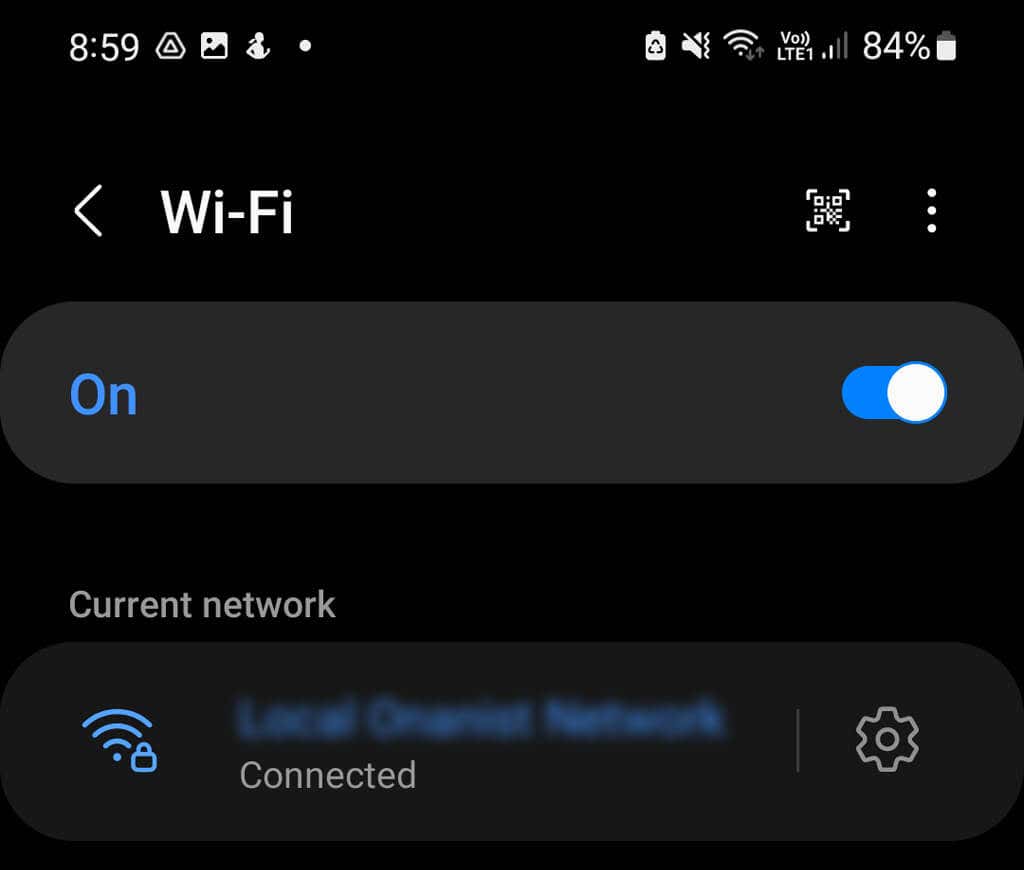
De asemenea, rețineți că, în general, este considerat neînțelept să folosiți Wi-Fi public atunci când faceți plăți mobile fără contact în magazin. Deși Google Pay folosește NFC pentru tranzacțiile din magazin ca măsură de securitate, există totuși potențialul de hacker din apropiere pentru a vă aduna informațiile prin tranzacție, așa că cel mai bine este să rămâneți la datele dvs. mobile.
2. Verificați actualizările aplicației Google Pay
Versiunile pentru iOS și Android ale aplicației Google Pay au fost retrase la sfârșitul anului 2022 pentru a face loc Google Wallet, care are multe dintre aceleași funcționalități. Aceasta înseamnă că utilizatorii de telefoane iPhone și Android trebuie să utilizeze aplicația Google Wallet pentru a efectua plăți fără card în magazin prin intermediul Contului lor Google.
Cu toate acestea, utilizatorii Pixel pot folosi în continuare aplicația încorporată Google Pay. Primul lucru pe care ar trebui să-l faceți când Google Pay funcționează defectuos este să verificați dacă există o actualizare de software. Dacă aveți actualizări automate activate, aplicația dvs. ar trebui să descarce și să instaleze automat cea mai recentă versiune de Google Pay pentru dvs., totuși, este întotdeauna cel mai bine să verificați.
Verificați actualizările de aplicații în așteptare în Magazinul Google Play.
Pentru a verifica dacă există actualizări în așteptare în Magazinul Google Play:

Verificați dacă există o actualizare defectuoasă în Magazinul Google Play
Deși uneori actualizarea unei aplicații poate rezolva orice probleme pe care le aveți, actualizările defecte pot fi cauza acestora. Actualizările aplicațiilor nu decurg întotdeauna fără probleme, iar dezvoltatorii pot pierde uneori probleme care cauzează funcționarea defectuoasă a aplicației.
Dacă ați actualizat recent aplicația Google Pay și acum nu funcționează brusc, o actualizare cu erori poate fi de vină.
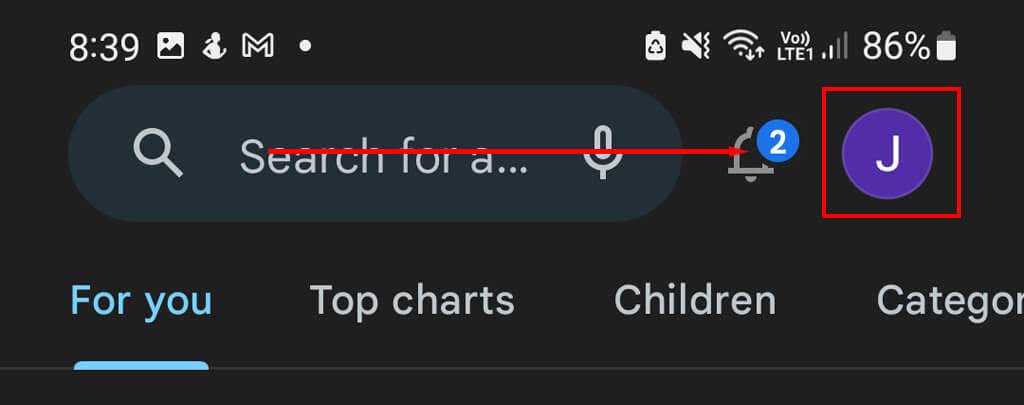
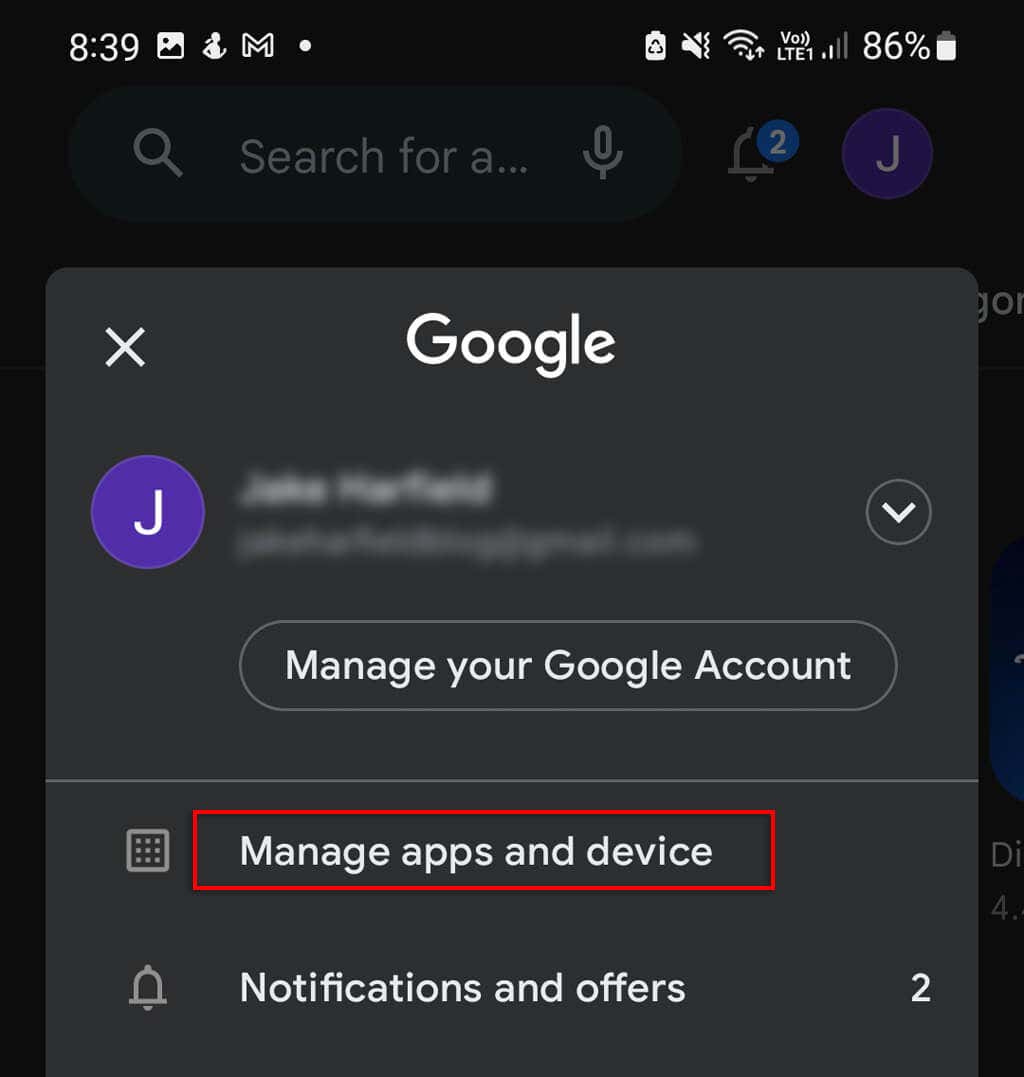
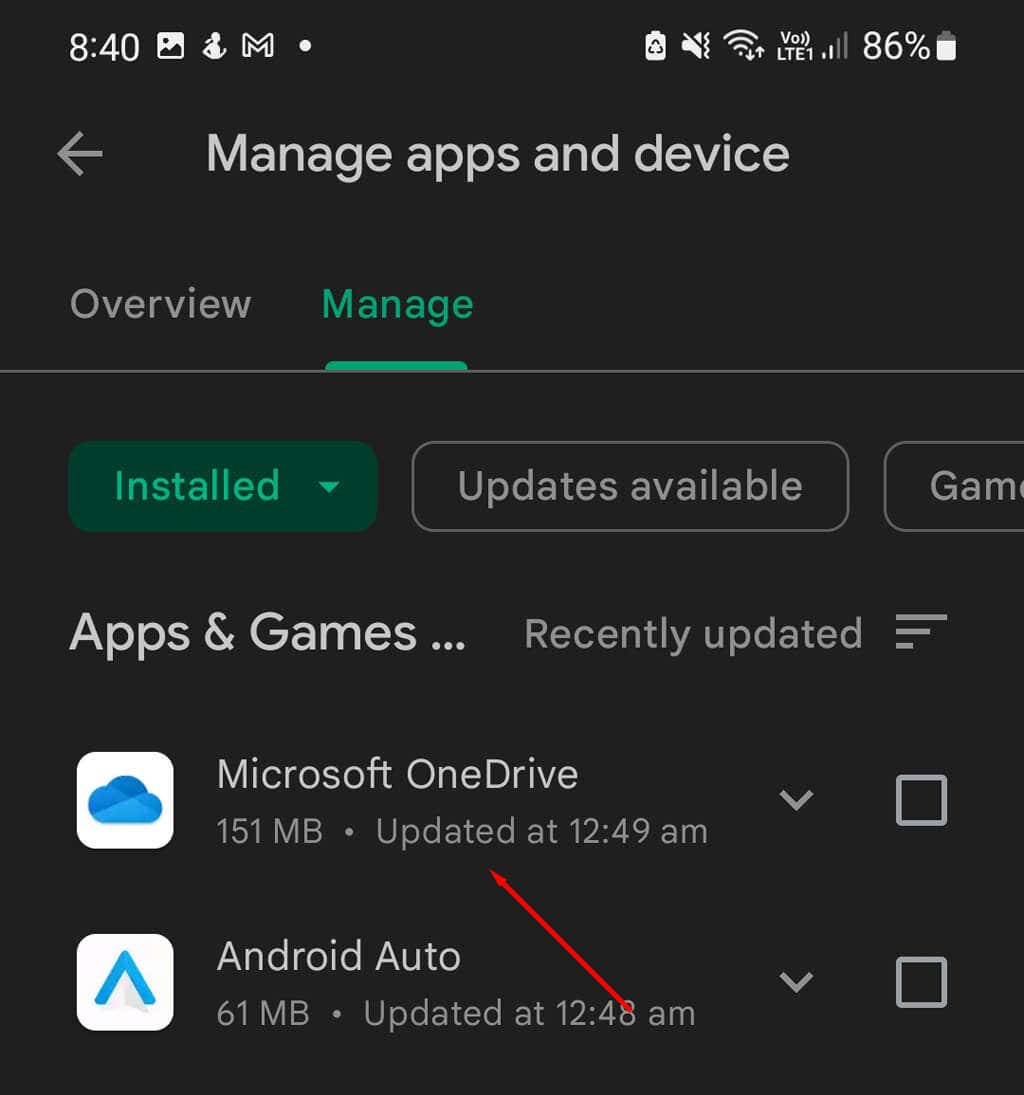
Dacă acest lucru nu funcționează, verificați dacă alții se confruntă cu o problemă similară. În aplicația Magazin Google Play, atingeți Aplicația Google Paypentru a deschide pagina aplicației. Derulați în jos și verificați recenziile recente pentru a vedea dacă alți utilizatori au probleme similare.
Dacă există alții care vă raportează probleme similare, atunci actualizarea este probabil defectată. Din păcate, nu puteți face mare lucru pentru a remedia acest lucru, dar Google va emite probabil o remediere în câteva săptămâni.
3. Verificați dacă cardurile dvs. sunt actualizate
Dacă ați primit recent un card de credit sau de debit nou, poate merita să verificați dacă informațiile din portofelul dvs. Google Pay sunt corecte. Verificați dacă următoarele detalii de pe cardul dvs. se potrivesc cu cele din contul dvs. Google:.
Verificați informațiile cardului în versiunea browser
Pentru a vă verifica informațiile:
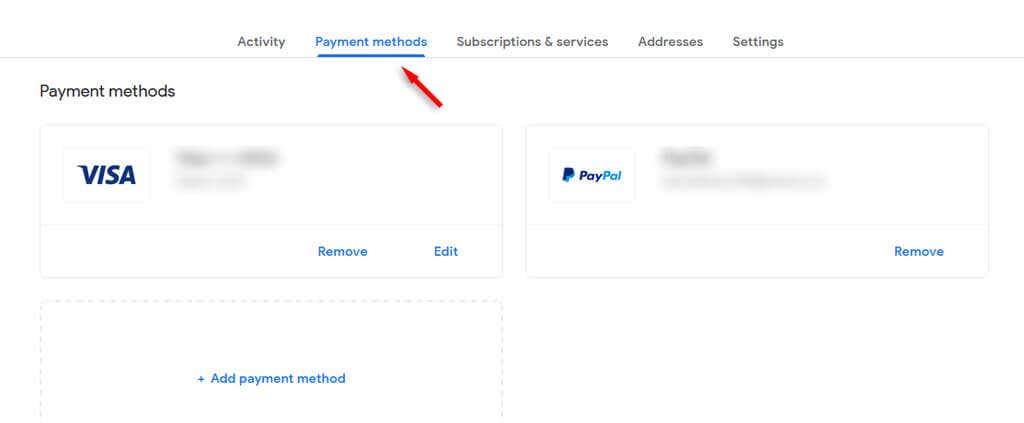
Verificați informațiile cardului în aplicație
Verificați detaliile cardului urmând următorii pași:
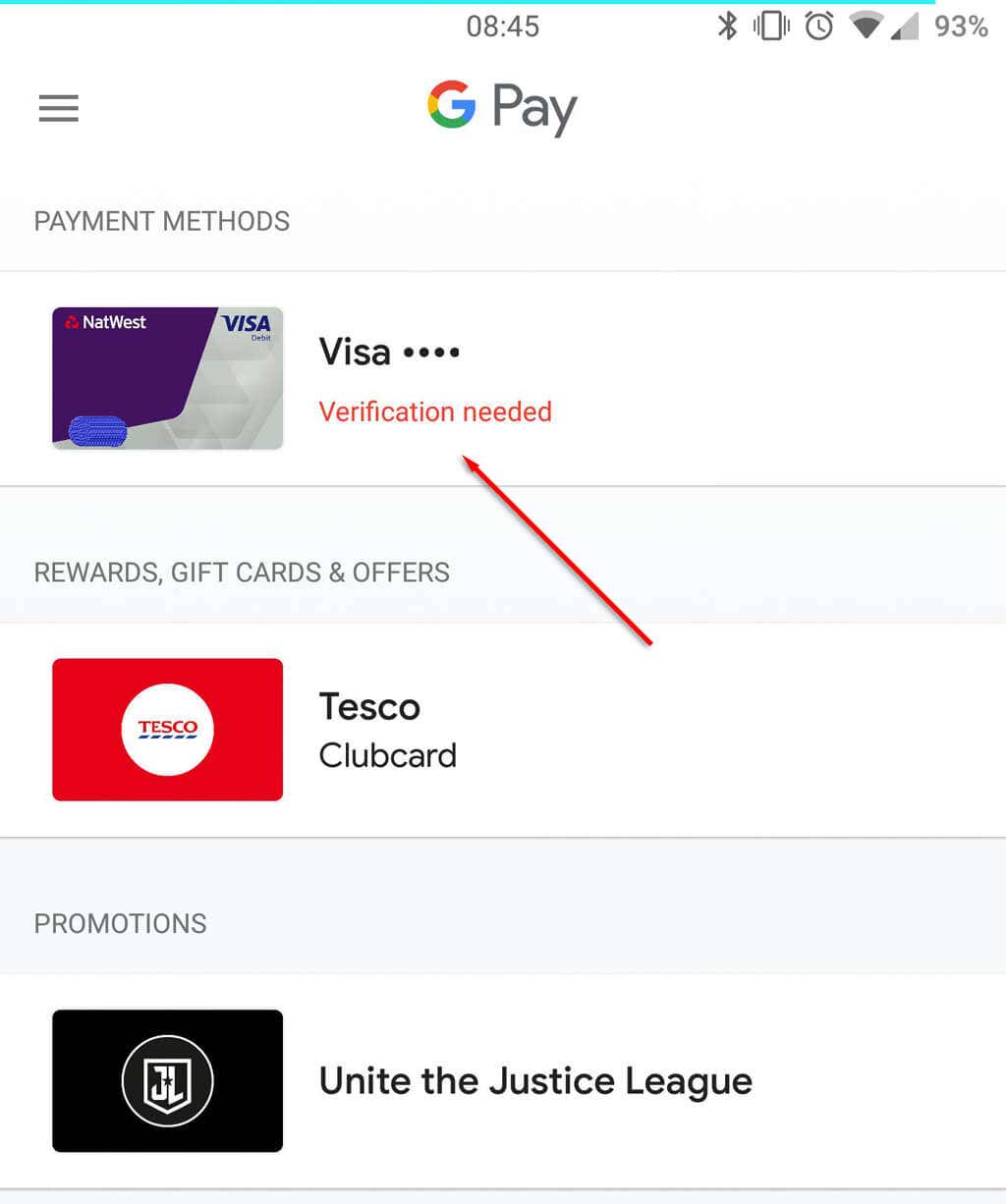
4. Verificați dacă numărul dvs. de telefon este corect
Dacă aveți un număr de telefon greșit în Google Pay, aplicația va funcționa defectuos, deoarece verificarea identității dvs. prin numărul de telefon este o cerință de securitate. Din fericire, aceasta este o soluție foarte ușoară.
Dacă v-ați schimbat numărul de telefon de la configurarea aplicației sau tocmai ați terminat de configurat, verificați din nou dacă este încă corect. Dacă nu, actualizați-l - și problema este rezolvată!
Verificați-vă numărul de telefon în browser
Pentru a face acest lucru:
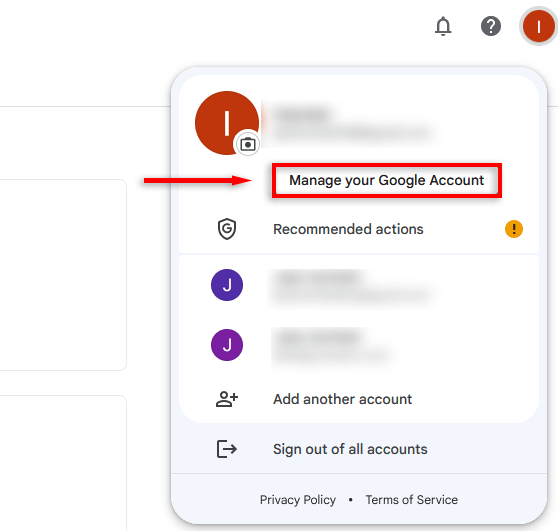
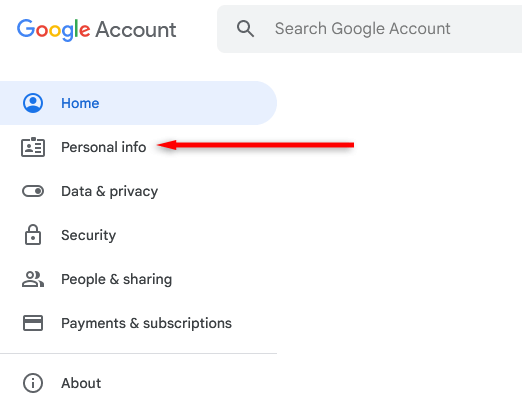
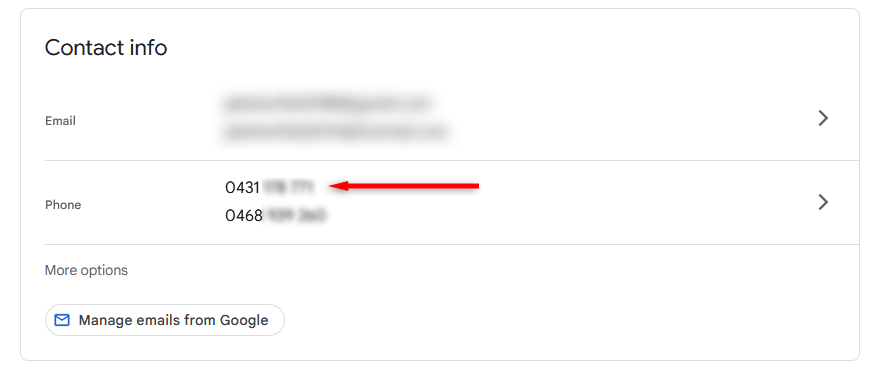
Verificați-vă numărul de telefon în aplicația Google Pay
Pentru a face acest lucru:
5. Contactați Emitentul Cardului
Dacă întâmpinați probleme doar cu un anumit card și ați verificat că toate detaliile sunt corecte, este o idee bună să vă contactați banca sau emitentul cardului.
Dacă aveți doar un card încărcat, încercați să încărcați un alt card și să îl încercați. Dacă funcționează, este posibil ca Google Pay să nu fie cauza problemei, este posibil să aveți fonduri insuficiente sau emitentul cardului poate să fi înghețat contul.
6. Goliți memoria cache
Dacă întâmpinați în continuare probleme la utilizarea cardurilor sau la accesarea funcțiilor din aplicație, golirea memoriei cache ar putea rezolva problema. Pentru a face acest lucru:
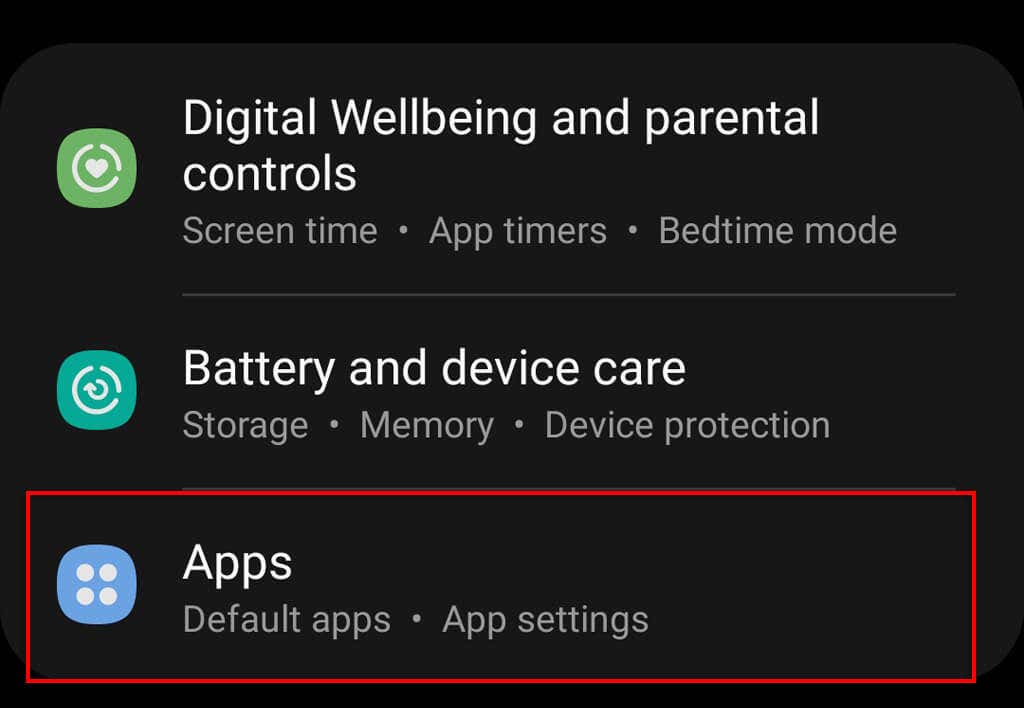
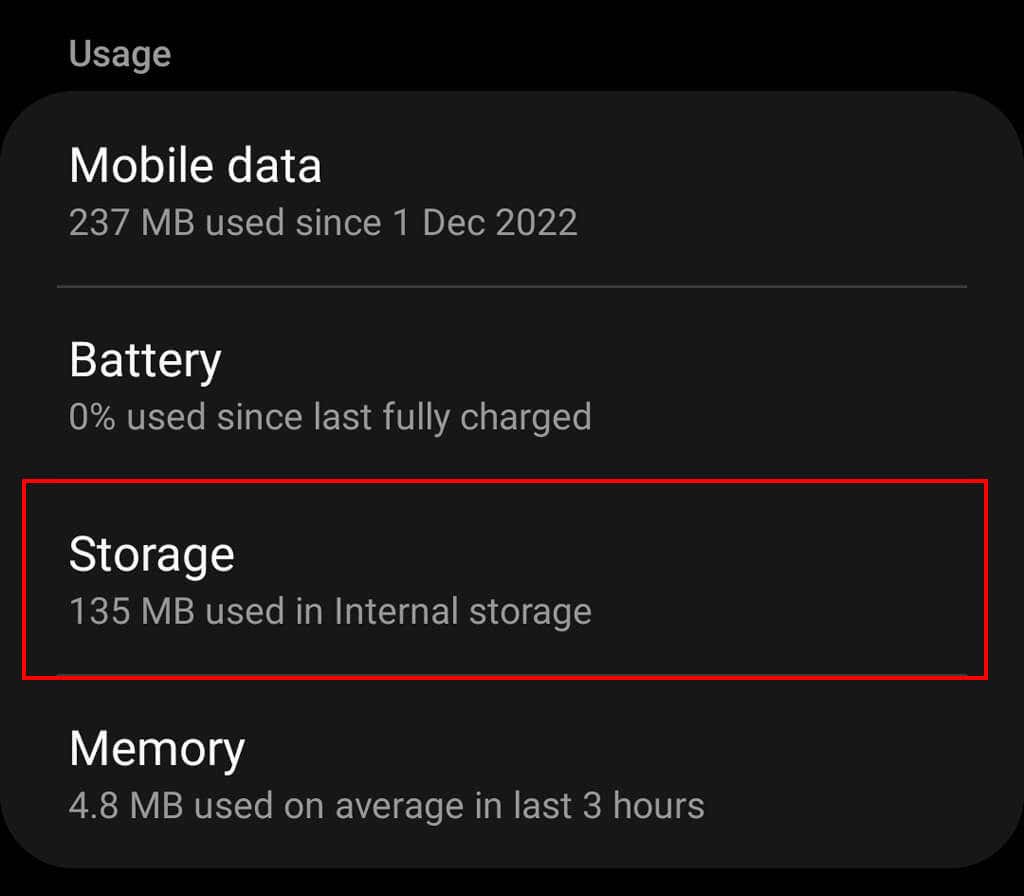
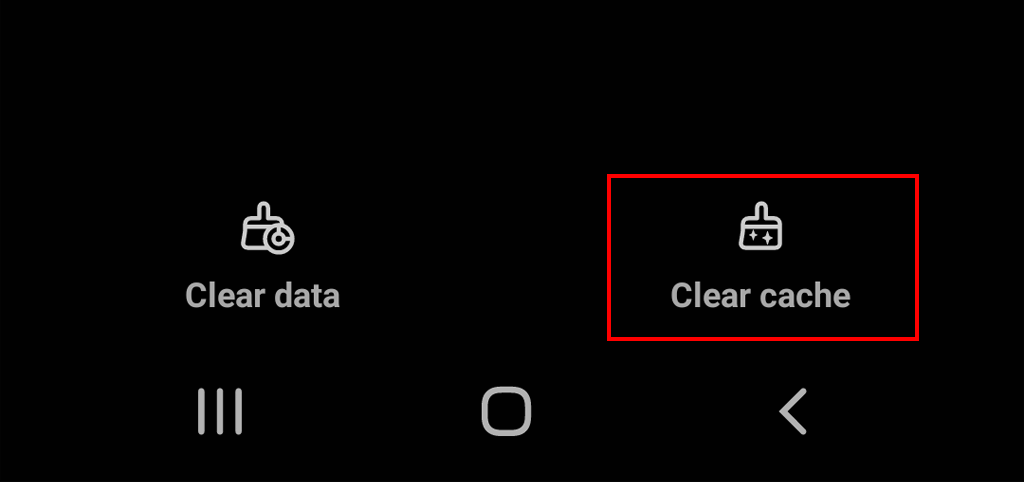
7. Verificați dacă telefonul dvs. funcționează și este compatibil
Dacă descoperiți că plățile online cu Google Pay funcționează excelent, dar nu puteți efectua plăți NFC fără contact în magazine, problema poate fi telefonul dvs. și nu aplicația Google Pay.
Pentru a utiliza aplicația Google Pay pentru plăți fără contact, aveți nevoie de un Google Pixel. Utilizatorii Apple vor trebui să folosească Apple Pay, în timp ce utilizatorii Samsung pot folosi Samsung Pay sau Google Wallet. Toate telefoanele Pixel au capabilități NFC, așa că ar trebui să poată efectua plăți mobile fără card fără probleme.
Verificați dacă nu ați dezactivat opțiunea NFC:
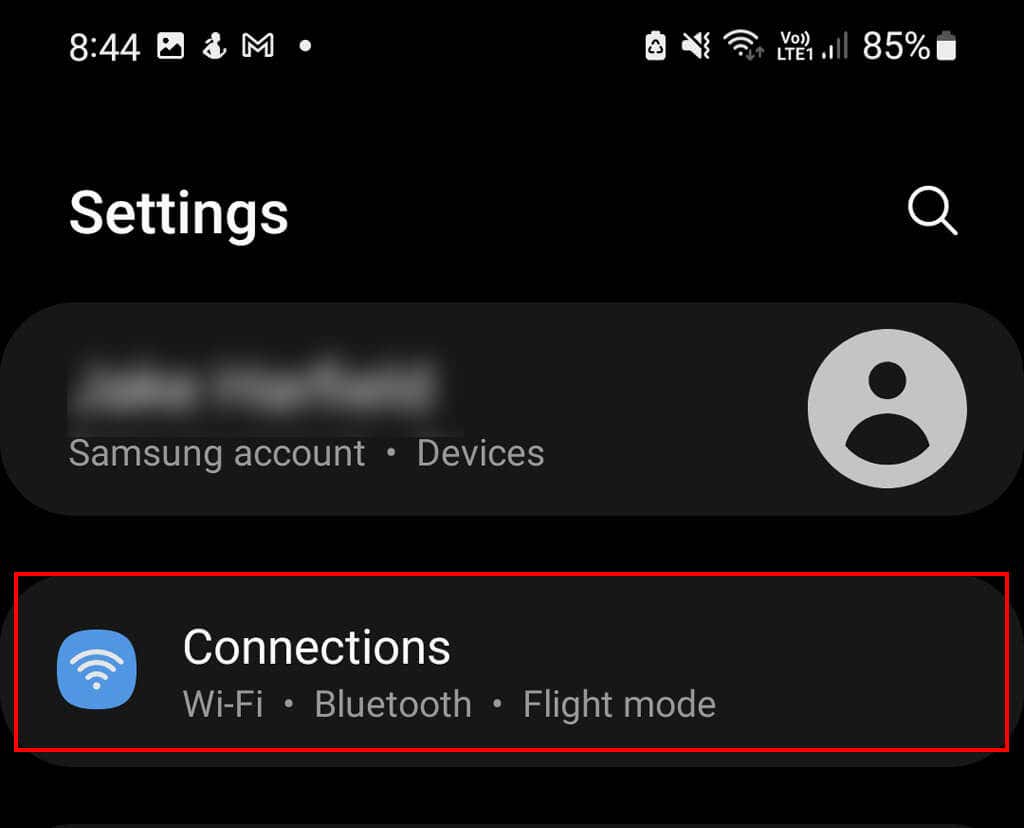
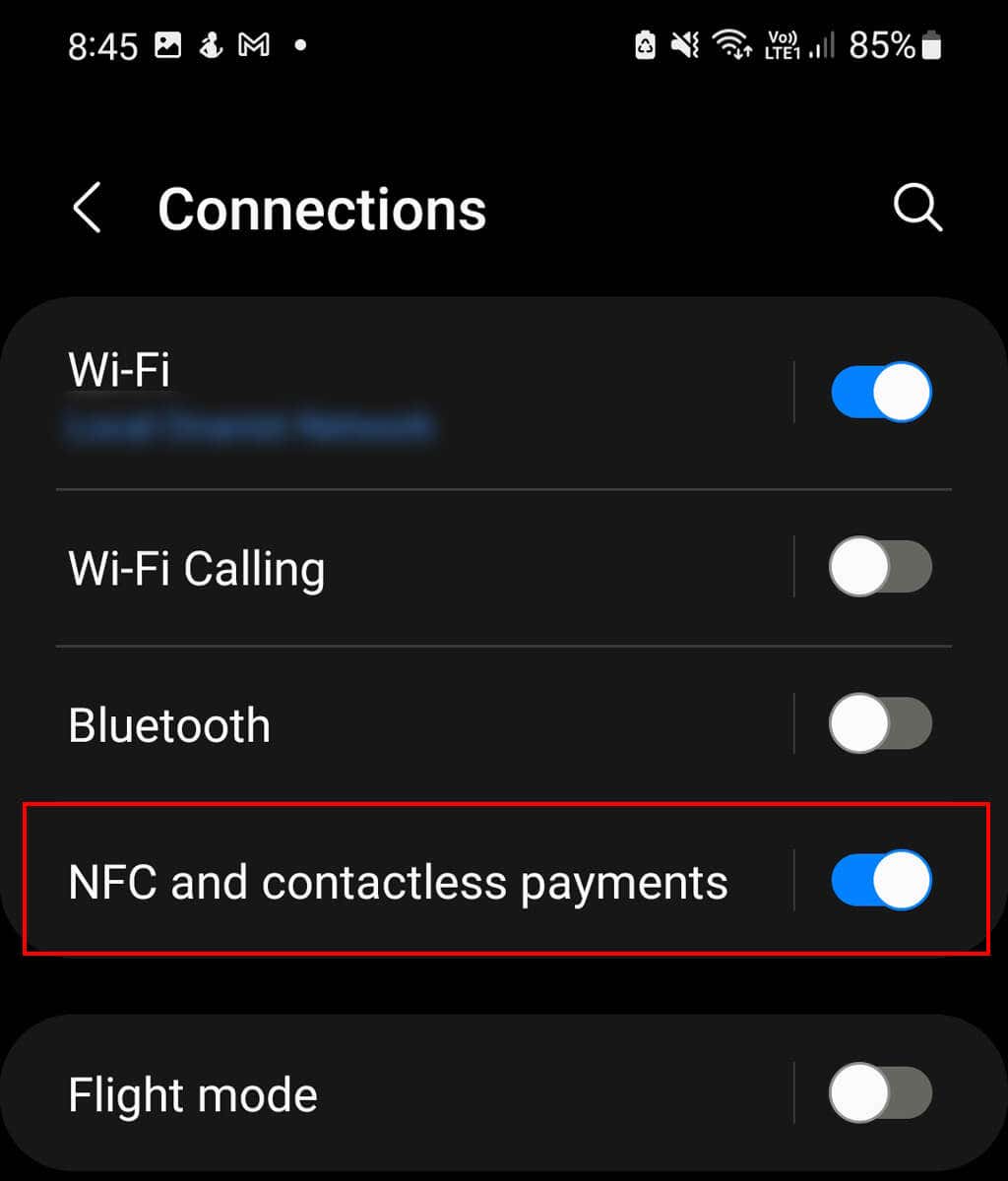
8. Verificați-vă identitatea
Dacă brusc nu puteți utiliza nimic din contul dvs. Google Pay sau întâmpinați probleme la pornire, este posibil ca contul dvs. să fi fost semnalat pentru activitate suspectă. Acest lucru nu înseamnă neapărat că ceva este în neregulă, dar este înțelept să verificați securitatea contului dvs. dacă se întâmplă acest lucru.
Dacă se întâmplă acest lucru, vi se poate cere să vă verificați automat identitatea. Dar dacă nu ați fost întrebat, puteți oricând să o faceți manual, după cum urmează:.
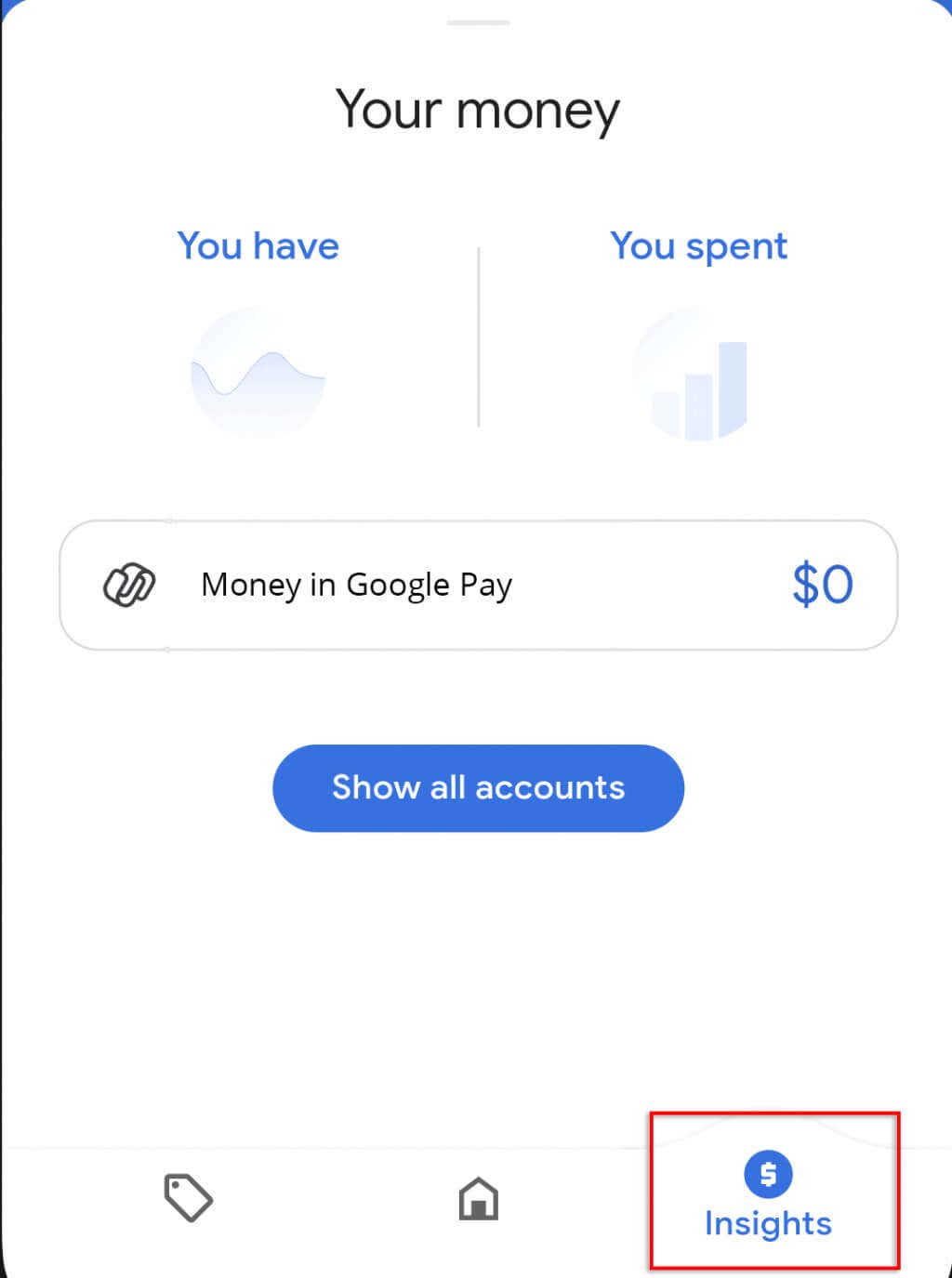
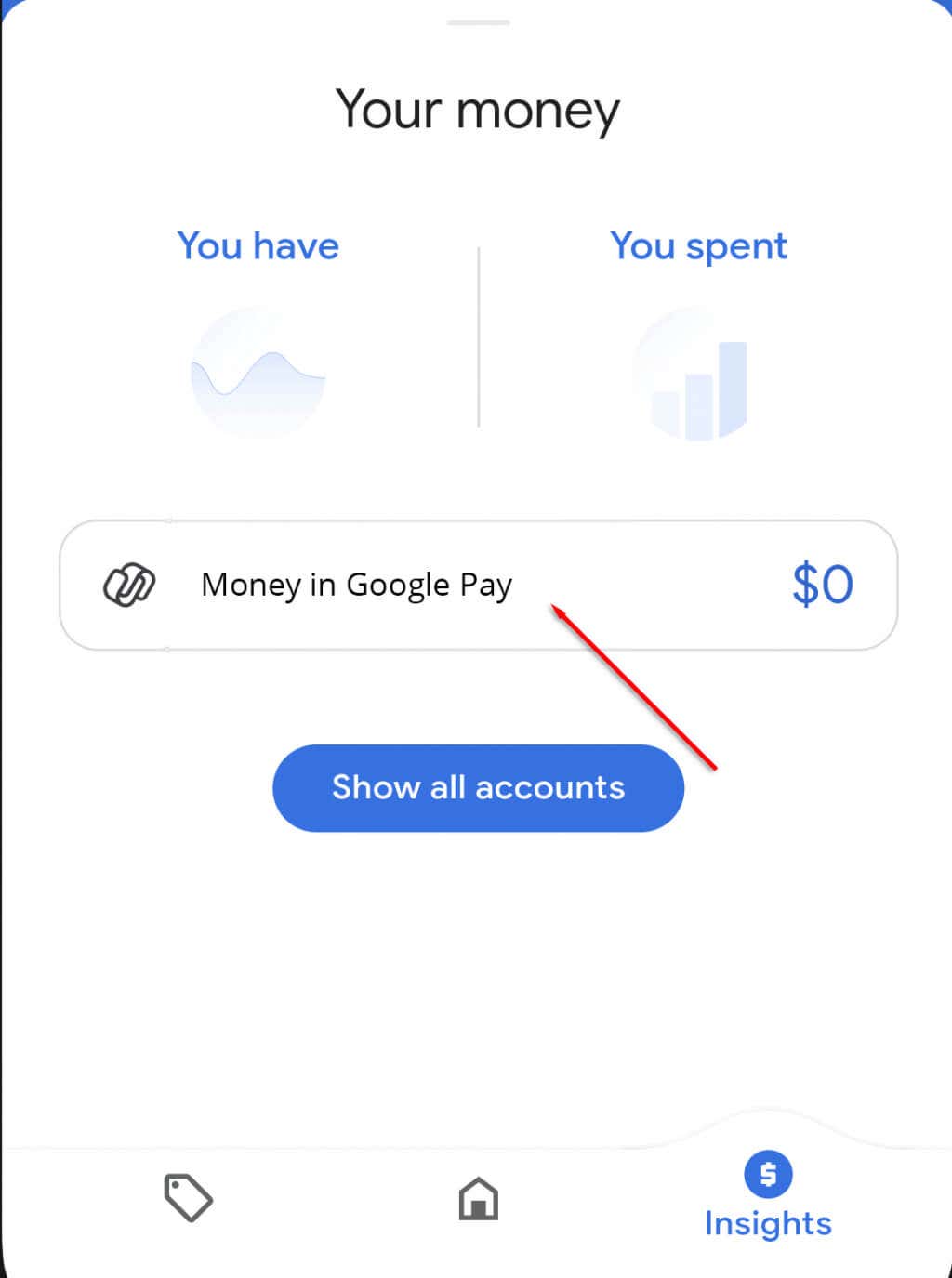
9. Verificați dacă cardul dvs. nu este decolorat
Dacă cardul cu care încercați să plătiți este dezactivat în aplicația Google Pay sau în browser, ar putea apărea una dintre câteva probleme:
Dacă comerciantul cu amănuntul nu acceptă tipul de card, nu puteți face mare lucru decât să utilizați un alt card. Pentru cardurile expirate sau neverificate, există pași pe care îi puteți urma pentru a remedia problema.
Cum să verificați un card dezactivat în Google Pay
Cum se actualizează informațiile despre cardul expirat
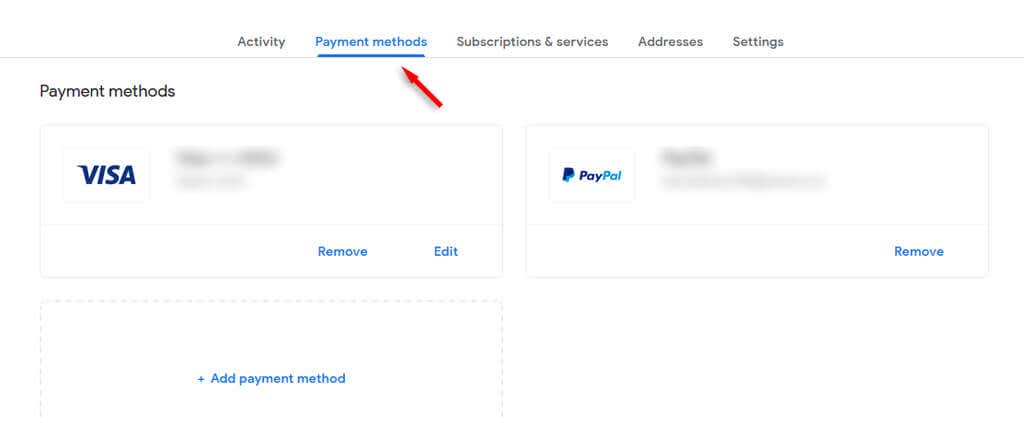
10. Reinstalați Google Pay
Dacă ați încercat toate metodele de mai sus și Google Pay tot nu vă va permite să efectuați plăți mobile fără contact, puteți încerca să reinstalați aplicația. Acest lucru poate fi puțin greoi, deoarece va trebui să reîncărcați toate cardurile și detaliile, dar este cea mai probabilă metodă de a funcționa dacă nu este nimic în neregulă cu cardurile în sine.
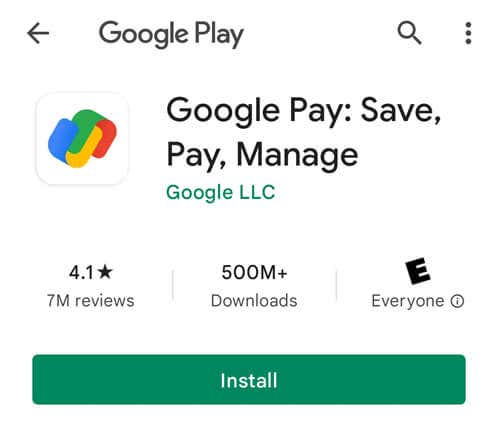
Comfort, comoditate, comoditate
După ce parcurgeți acești pași de depanare, acum ar trebui să puteți utiliza Google Pay în browser sau pe telefon pentru a vă simplifica achizițiile. Cumpărături fericite!
.